Excel: hoe u een string van rechts kunt vinden
U kunt de volgende formule gebruiken om een tekenreeks te vinden die begint vanaf de rechterkant in Excel:
=TRIM(RIGHT(SUBSTITUTE( A2 , " ", REPT(" ", 100)), 100))
Deze specifieke formule vindt het laatste woord van de string in cel A2 .
Deze formule werkt door elke afzonderlijke spatie in de tekenreeks te vervangen door 100 spaties, en vervolgens de laatste 100 tekens van de tekenreeks terug te geven, waarbij de voorloop- en volgspaties zijn verwijderd.
Het resultaat is dat deze formule eenvoudigweg het laatste woord van een tekenreeks retourneert.
Het volgende voorbeeld laat zien hoe u deze formule in de praktijk kunt gebruiken.
Voorbeeld: Hoe u een tekenreeks van rechts kunt vinden in Excel
Stel dat we de volgende kolom met tekenreeksen in Excel hebben:
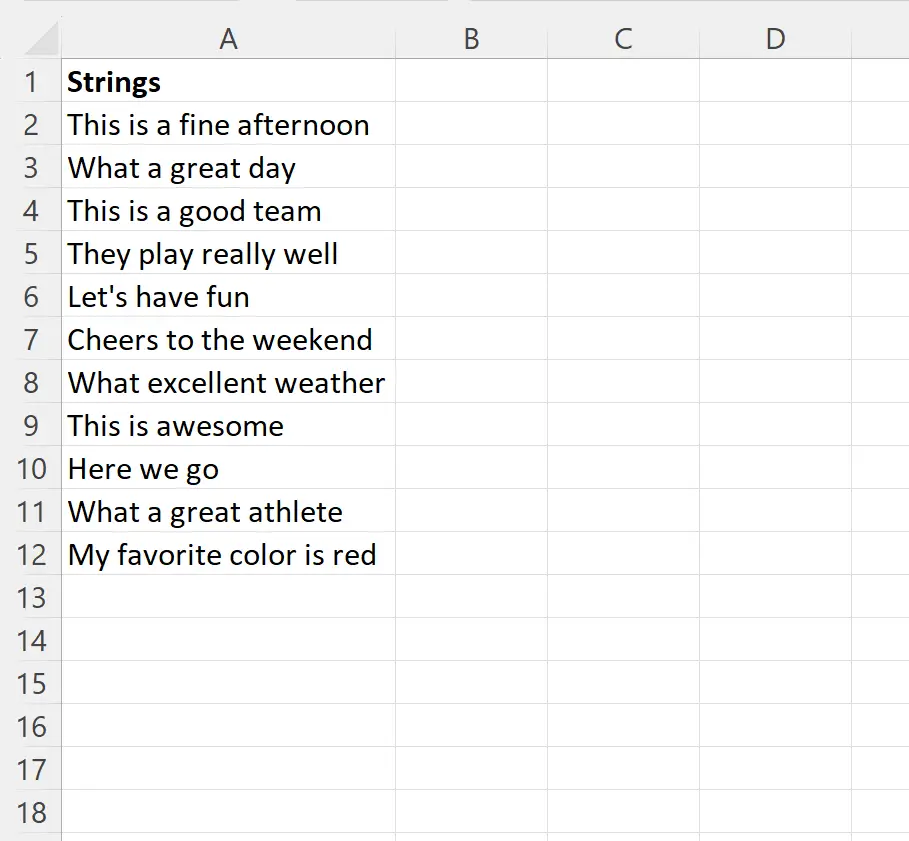
We kunnen de volgende formule in cel B2 typen om het laatste woord van de tekenreeks in cel A2 te vinden:
=TRIM(RIGHT(SUBSTITUTE( A2 , " ", REPT(" ", 100)), 100))
We kunnen vervolgens op deze formule klikken en deze naar elke resterende cel in kolom B slepen:
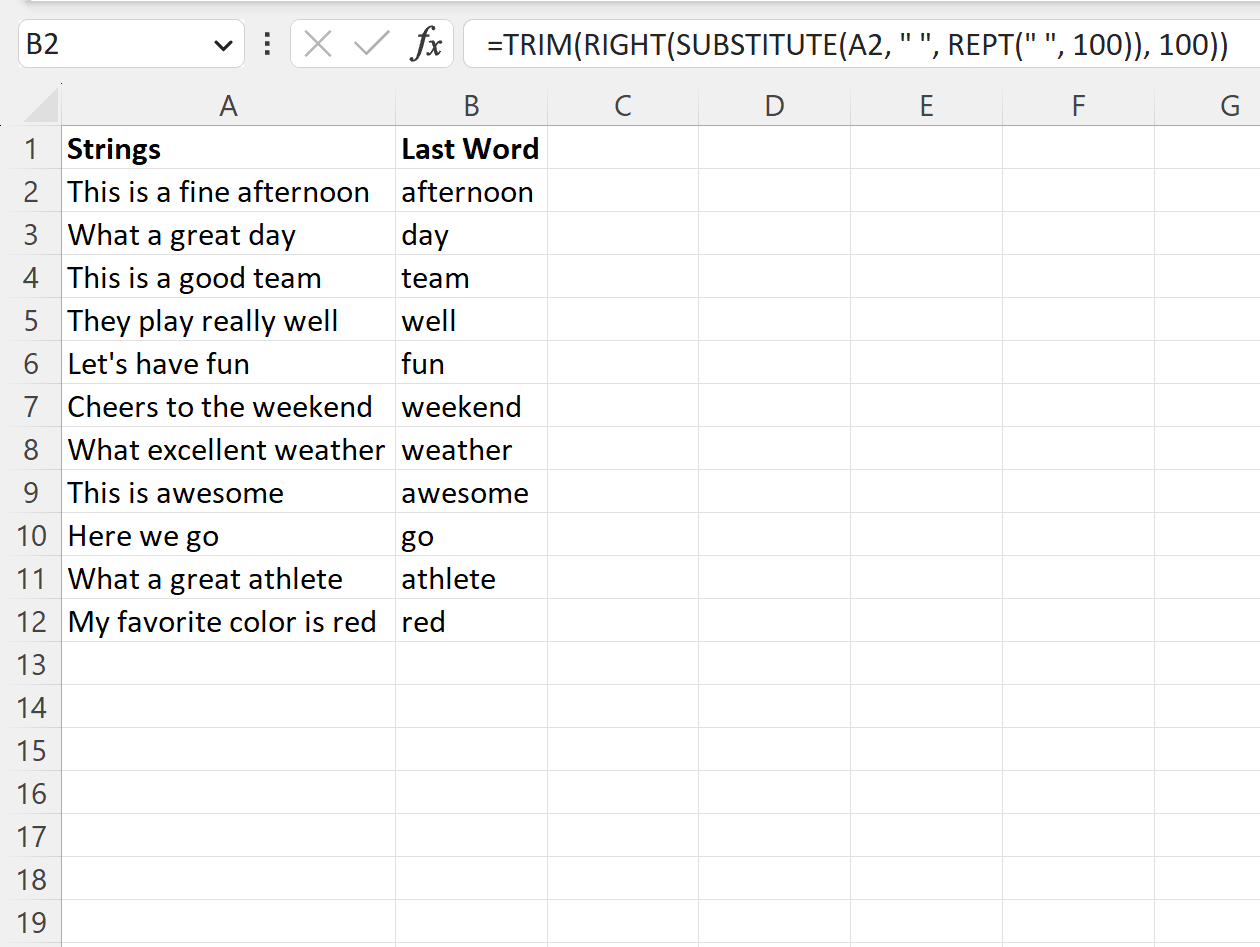
Kolom B toont het laatste woord van elke tekenreeks in kolom A.
Als uw tekenreeksen een ander scheidingsteken dan een spatie hebben, kunt u dat scheidingsteken eenvoudig opgeven in de functie SUBSTITUTE .
Stel bijvoorbeeld dat elk van onze tekenreeksen schuine strepen heeft in plaats van spaties als scheidingstekens:
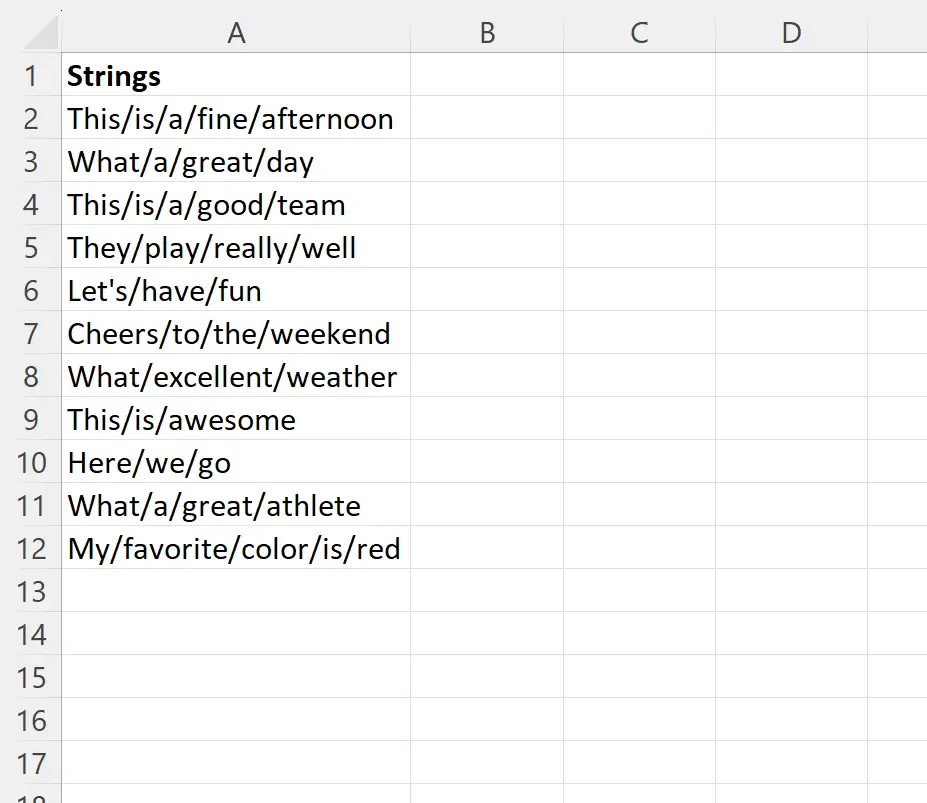
We kunnen de volgende formule in cel B2 typen om het laatste woord van de tekenreeks in cel A2 te vinden:
=TRIM(RIGHT(SUBSTITUTE( A2 , "/", REPT(" ", 100)), 100))
We kunnen vervolgens op deze formule klikken en deze naar elke resterende cel in kolom B slepen:
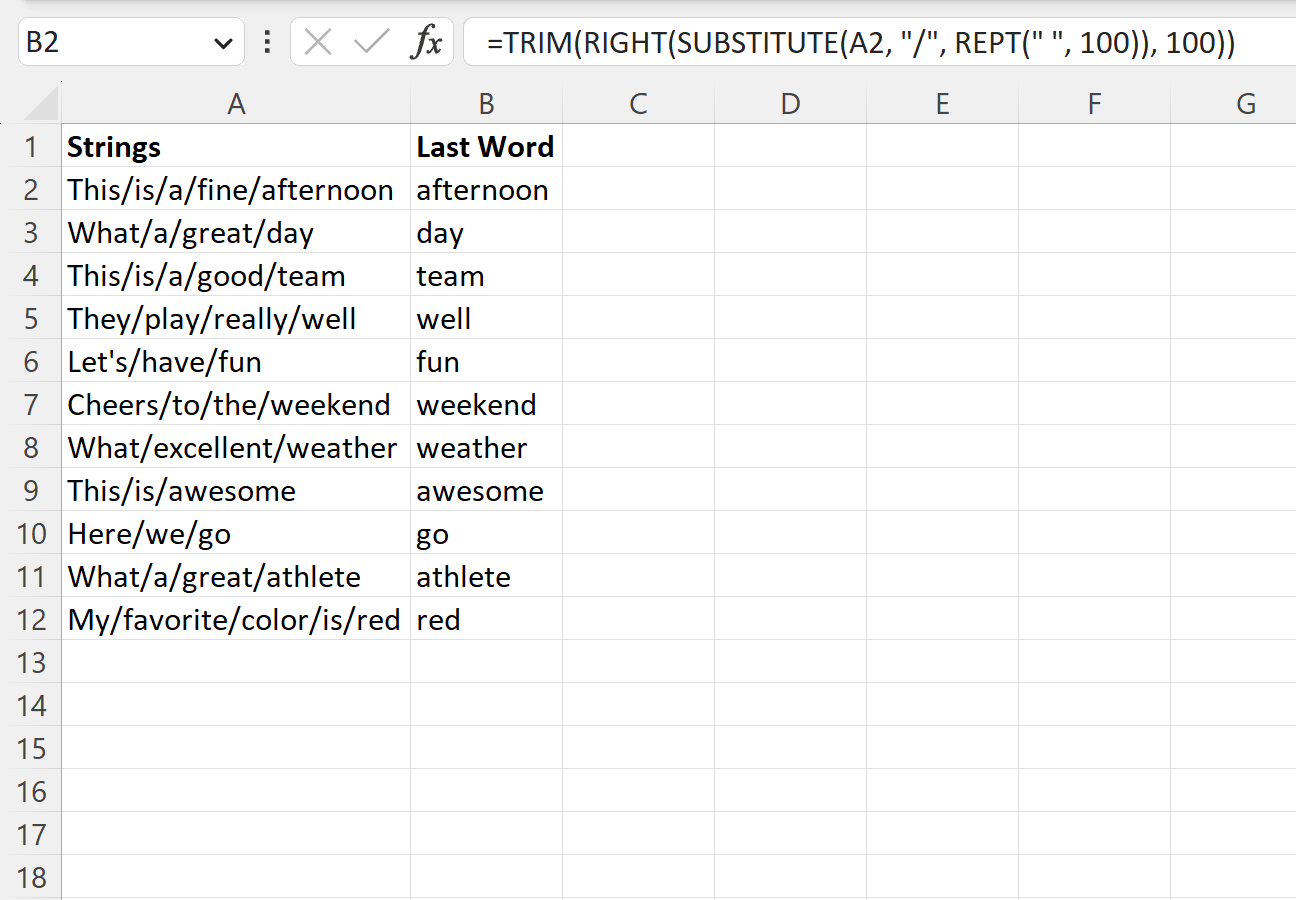
Kolom B toont het laatste woord na de laatste schuine streep in de tekenreeksen van kolom A.
Aanvullende bronnen
In de volgende zelfstudies wordt uitgelegd hoe u andere veelvoorkomende taken in Excel kunt uitvoeren:
Excel: specifieke tekst uit cellen verwijderen
Excel: Hoe de laatste 3 tekens uit een string te verwijderen
Excel: hoe u een teken in een tekenreeks invoegt